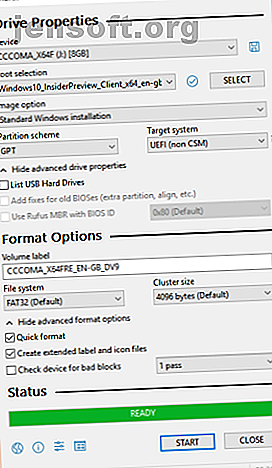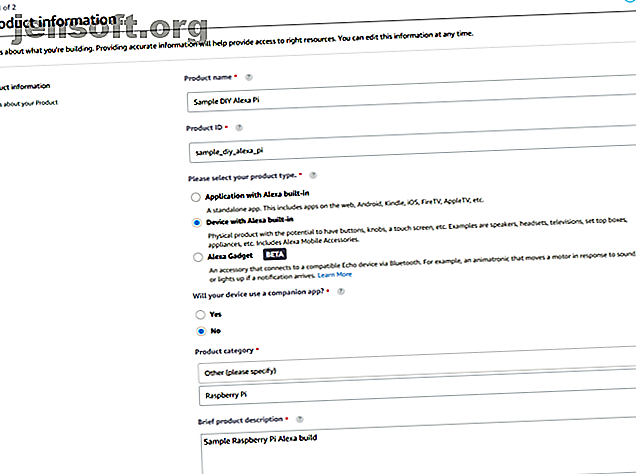
Construisez votre propre haut-parleur intelligent Alexa Alexa avec un Raspberry Pi
Publicité
Tout à coup, tout le monde parle à leur technicien. Les téléphones intelligents, les téléviseurs et même les ampoules peuvent tous être contrôlés par un assistant à domicile. Au fur et à mesure que l'Internet des objets s'empare de votre maison, vous constaterez que plus d'appareils sont capables de répondre à votre voix, grâce à des assistants virtuels comme Amazon Alexa.
Si vous avez un Raspberry Pi de rechange à portée de main, vous n'avez pas besoin d'acheter un appareil Amazon Alexa comme l'Echo ou le Echo Dot, car vous pouvez créer le vôtre. Ce didacticiel explique comment configurer l’assistant à domicile Alexa sur votre Raspberry Pi.
Matériel dont vous aurez besoin
Avant de commencer à construire votre bricolage Raspberry Pi Alexa, vous aurez besoin des éléments suivants:
- Raspberry Pi avec Raspbian installé sur une carte micro-SD
- Une alimentation appropriée (5V @ 2.5A recommandé)
- Un microphone USB
- Un haut-parleur
- Un PC pour configurer un compte Amazon Developer et avec un client SSH
Avant de commencer, et si vous ne l’avez pas déjà fait, vous devez activer les connexions SSH avec votre Raspberry Pi. Configuration de votre Raspberry Pi pour une utilisation sans tête avec SSH Configuration de votre Raspberry Pi pour une utilisation sans tête avec SSH Le Raspberry Pi peut accepter SSH commandes lorsque vous êtes connecté à un réseau local (via Ethernet ou Wi-Fi), vous permettant de le configurer facilement. Les avantages de SSH vont au-delà de perturber le dépistage quotidien ... En savoir plus. Si vous préférez, vous pouvez configurer votre Raspberry Pi à l'aide d'un clavier, d'une souris et d'un moniteur. Vous aurez besoin d'un microphone, mais si vous n'en avez pas, une webcam USB avec un micro fera le même travail.
Dans des circonstances normales, je vous recommande d'installer Raspbian Lite pour limiter l'utilisation des ressources. Le script que vous devez installer Alexa ne parvient pas à s’installer sur une installation standard de Raspbian Lite. Pour résoudre ce problème, installez GStreamer, une infrastructure de support Linux, afin de l'installer en exécutant les opérations suivantes via SSH ou sur un écran de terminal:
sudo apt update && sudo apt upgrade sudo apt install libgstreamer1.0-0 gstreamer1.0-plugins-base gstreamer1.0-plugins-good gstreamer1.0-plugins-bad gstreamer1.0-plugins-ugly gstreamer1.0-libav gstreamer1.0-doc gstreamer1.0-tools gstreamer1.0-x gstreamer1.0-alsa gstreamer1.0-pulseaudio Étape 1: créez un compte de développeur Amazon et un profil de sécurité
Avant de pouvoir installer le logiciel Alexa, vous devez créer un compte de développeur Amazon. Si vous avez un compte Amazon existant, vous pouvez vous connecter et vous inscrire pour un compte de développeur Amazon de cette façon.
Une fois que vous êtes connecté, allez sur Alexa sur la barre de navigation, puis sur Alexa Voice Service. Cliquez sur Démarrer, puis sur Produits> Créer un produit.
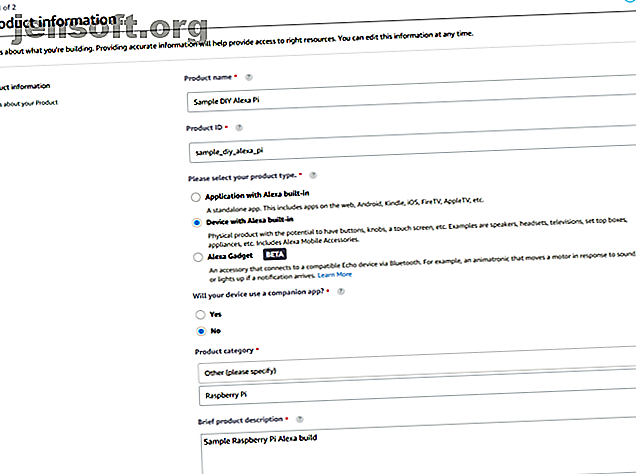
Donnez à votre appareil un nom et un identifiant de produit. Choisissez Appareil avec Alexa intégré et sélectionnez Non à la question de l'application associée. Sélectionnez Autre dans le menu déroulant de la catégorie Produit et tapez Raspberry Pi dans la zone fournie en dessous. Donnez-lui une brève description, telle que «Exemple de compilation de Raspberry Pi Alexa».
Choisissez tactile et mains libres pour les interactions avec les utilisateurs finaux. Vous n'avez pas à vous soucier de choisir une image. Choisissez Non pour les quatre dernières questions, puis cliquez sur Suivant.
À l'écran suivant, vous devrez créer un profil de sécurité Amazon pour lier vos données de sécurité à votre Raspberry Pi Alexa. Cliquez sur Créer un nouveau profil . Choisissez un nom et une description, similaire au mien ci-dessous.
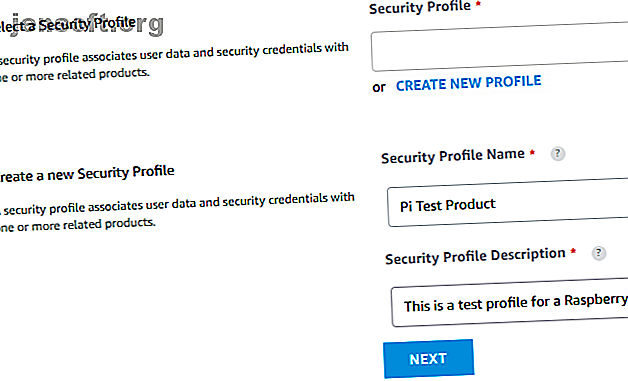
À l'étape suivante, choisissez Autres périphériques et plates-formes, puis insérez un nom d'identifiant client (vous pouvez le choisir), acceptez les termes et conditions, puis cliquez sur Générer un identifiant. Une fenêtre contextuelle vous informe que votre produit a été créé.
Ensuite, activez votre profil. Accédez à la page de connexion avec les développeurs Amazon et sélectionnez votre profil dans le menu déroulant, puis cliquez sur Confirmer.
Insérez un domaine tel que raspberrypi.local dans la zone fournie, puis cliquez sur Enregistrer.
Étape 2: téléchargez le script Pi Amazon Assistants
Pour installer facilement Amazon Alexa sur votre Raspberry Pi, vous utiliserez un script appelé Assistants Pi. Cela fournit une méthode simple pour installer Alexa sans avoir à créer manuellement le SDK.
Pour commencer, vous devez installer Git pour récupérer les fichiers nécessaires au développeur de script. Connectez-vous à votre Raspberry Pi à l'aide d'un client SSH ou, si vous n'utilisez pas votre Pi sans tête, ouvrez un terminal et tapez:
sudo apt install git Une fois que Git est installé, clonez les fichiers dont vous avez besoin en tapant:
git clone https://github.com/shivasiddharth/Assistants-Pi Vous devrez rendre les fichiers de script exécutables. Faites cela en tapant:
cd /home/pi/Assistants-Pi/scripts/ sudo chmod +x installer.sh prep-system.sh service-installer.sh audio-test.sh Étape 3: Pré-configuration avant l'installation
Avant de pouvoir exécuter les scripts Assistants Pi initiaux avant d’installer Alexa, vous devez installer PIP for Python sur votre Raspberry Pi. Vérifiez qu'il est installé avec les éléments suivants:
pip --version Vous devriez obtenir une réponse confirmant votre version. Si vous ne le faites pas, réinstallez PIP en utilisant apt.

Si le PIP est correctement installé, vous devez ensuite exécuter le script de préparation d’Assistants Pi, pre-system.sh. Exécutez ce qui suit:
sudo /home/pi/Assistants-Pi/scripts/prep-system.sh Ceci commencera à installer tous les paquets nécessaires pour vous, ainsi qu'à vérifier que Raspbian est à jour.
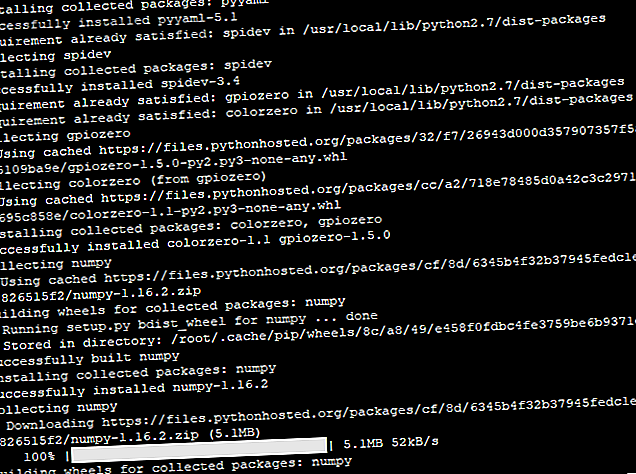
Une fois que tout est installé, vous avez le choix entre six options pour votre configuration audio et micro. La plupart des gens devront choisir USB-MIC-ON-BOARD-JACK, appuyez donc sur 3 et appuyez sur Entrée. Choisissez cette option si vous utilisez un microphone USB avec un haut-parleur connecté au port audio.
Redémarrez votre Raspberry Pi à ce stade en tapant:
sudo reboot Une fois qu'il est redémarré, vérifiez que votre configuration audio est correcte en lançant ce qui suit:
sudo /home/pi/Assistants-Pi/scripts/audio-test.sh Cela vérifiera votre haut-parleur et votre micro pour vous assurer que votre Raspberry Pi fonctionne avec les deux.
Étape 4: Exécuter le script d'installation
En supposant que vous n’ayez rencontré aucun problème avec le micro ou le haut-parleur lors de votre test audio, exécutez la commande suivante pour installer Alexa sur votre Raspberry Pi:
sudo /home/pi/Assistants-Pi/scripts/installer.sh Vous aurez la possibilité de choisir d'installer Alexa, Google Home Assistant ou les deux. Le script nécessite des étapes supplémentaires pour que l'Assistant Google soit installé ici. Il est donc préférable de l'ignorer. Choisissez l'option 2 pour installer Alexa uniquement.
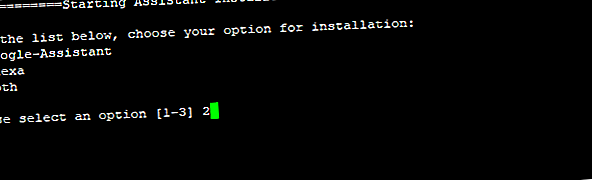
Vous devrez entrer votre identifiant client. Retournez sur le portail des développeurs Alexa pour le trouver en cliquant sur le nom de votre «produit». Prenez note de votre ID de produit.
Cliquez sur le nom de votre produit, sur Profil de sécurité, puis sur Autres périphériques et plates-formes. Utilisez l'ID client trouvé ici, puis entrez votre ID produit avant d'accepter les conditions générales. Tapez d' accord et appuyez sur Entrée.
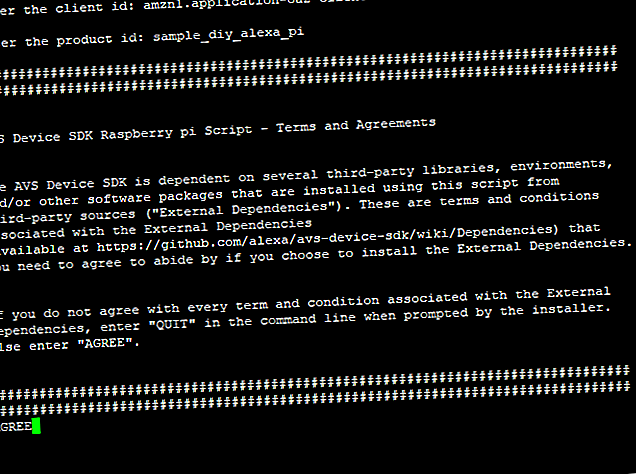
Le script se déroulera tout au long de son installation, installant tout autre paquet nécessaire dont il aurait besoin. Cela peut prendre un certain temps. Vous devrez peut-être accepter une licence ou deux; il suffit de lire et d'appuyer sur Y pour accéder aux menus de confirmation.
Étape 5: Configuration finale et test
Une fois que le script a terminé l'installation, vous devez exécuter un dernier script:
sudo /home/pi/Assistants-Pi/scripts/service-installer.sh Exécutez ce qui suit pour vous assurer que le service démarre et est activé:
sudo systemctl enable alexa.service sudo systemctl start alexa.service Vous devrez ensuite vous enregistrer et autoriser votre Pi. Tapez ce qui suit:
sudo /home/pi/Assistants-Pi/Alexa/startsample.sh Vous devrez taper un code affiché sur l'écran du terminal sur une page du site pour développeurs Amazon. Tapez le code, cliquez sur Continuer, puis sur Autoriser.
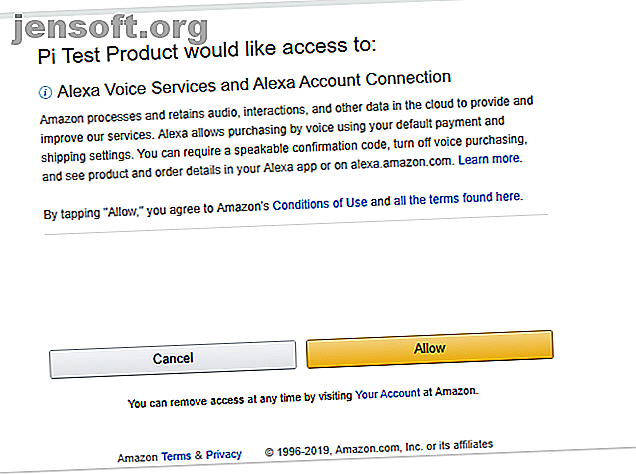
En supposant que votre autorisation Pi se passe bien, vous devriez voir l'exemple de script Alexa s'exécuter. Testez votre appareil Alexa Raspberry Pi DIY en disant Alexa suivi d'une commande. Par exemple, Alexa, dites-moi l'heure.
Redémarrez une dernière fois et testez à nouveau votre appareil en lançant une autre commande pour vous assurer que tout fonctionne.
Un Alexa Amazon bricolage pour votre maison
Vous n'avez pas besoin d'acheter un nouvel appareil coûteux pour votre maison pour profiter des avantages d'un haut-parleur intelligent. Un Raspberry Pi de rechange est un assistant personnel idéal pour le bricolage, que vous construisiez un Alexa bricolage ou que vous souhaitiez créer votre propre bricolage Google Home.
Si un haut-parleur intelligent pour votre maison ne vous tente pas, peut-être aller dehors et construire des projets robustes de Raspberry Pi. 8 projets rigolos amusants de Raspberry Pi à construire pour l'extérieur 8 projets rigolos amusants de Raspberry Pi à construire pour l'extérieur. Des projets Raspberry Pi? Ces 8 activités utilisent un Raspberry Pi dans votre jardin, sous l'eau ou dans le ciel! Lire plus à la place.
Explorez plus sur: Alexa, Home Automation, Raspberry Pi.